目次
あらゆる加工の機能が集結!写真加工はアプリBeautyPlusにおまかせ!/yucoの加工レシピ Vol.90

こんにちはyucoです。夏も終わり、少しずつ秋に近づいて来ましたね。気候的にもお出かけしやすく、色んな場所で写真を撮ることも多いのではないでしょうか?今回は、アプリBeautyPlusの5つの機能を使って、写真を美しく、おしゃれに変えてみます。BeautyPlusは可愛く自撮りができるだけじゃなく、写真加工アプリとしてとても優秀なんです♡
本稿の最後には、いろいろな写真をBeautyPlusのみで加工した、Before/Afterが一目瞭然のリールも掲載しています。ぜひご覧ください。
◆BeautyPlusをスマホにインストール

【Beauty Plus】
美肌加工や顔のパーツを調整しながら簡単に盛れる自撮りができるカメラアプリ。写真の編集機能も豊富で、アプリ一つで様々な加工ができます。アプリは無料、一部機能有料です。

アプリを開き、「+」→「編集」で加工する写真を選びます。
yucoのおすすめ加工機能
写真加工に便利な、おすすめの5つの機能を紹介します。
1.写真の色を調整

下部の「編集」→「調整」で写真の明るさや色温度などを好みに調整します。
2.「リムーバー」で要らないものを削除
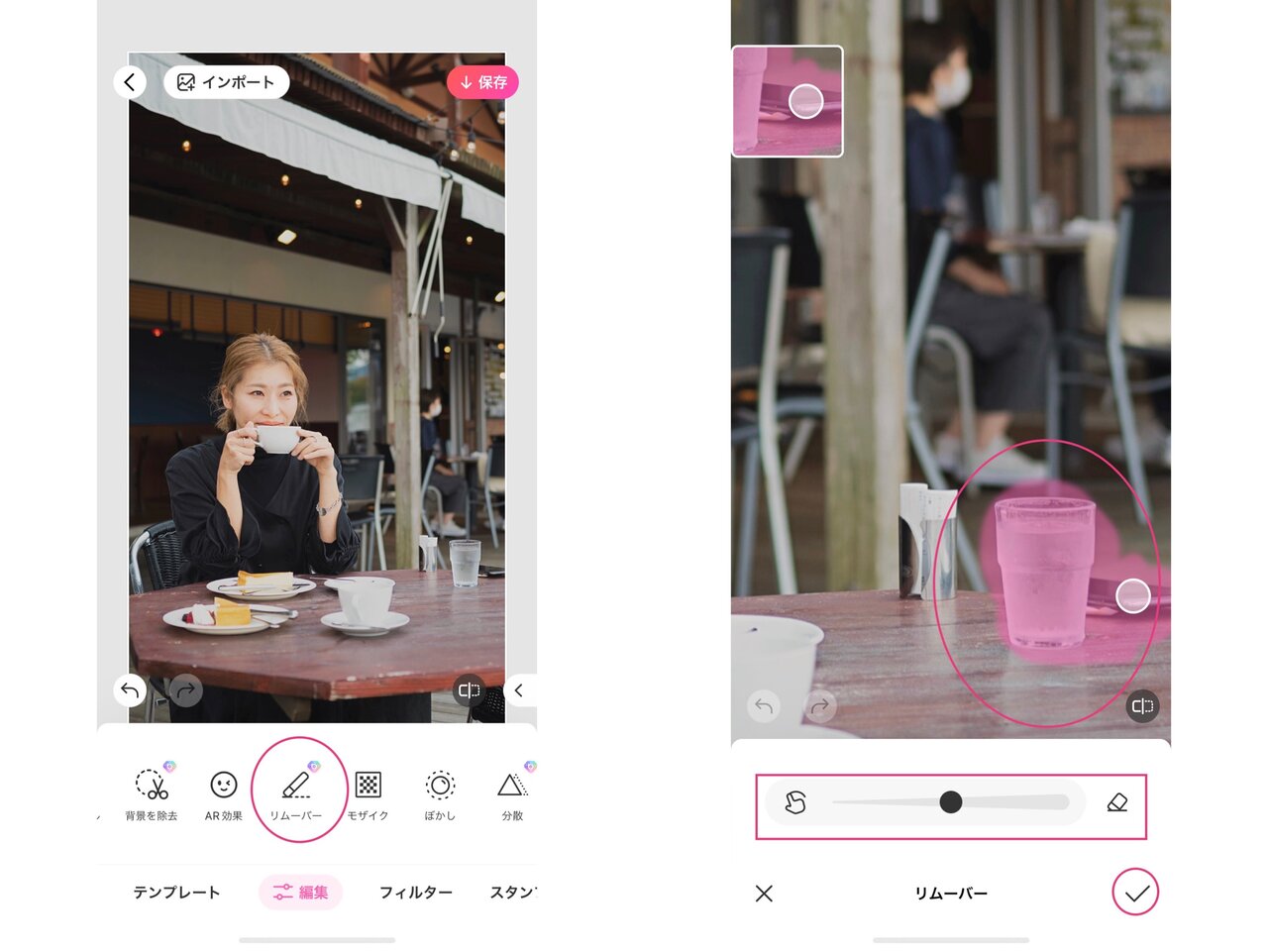
写真に写りこむ要らないものを簡単に削除することができる「リムーバー」も優秀!
「リムーバー」をTapし、不要な部分を指でなぞると簡単に消すことができます。

机にあったコップやケーキ、奥に写り込んでいた人を消してみました。
3.「レタッチ」で美肌加工

「レタッチ」で、肌の気になる部分も自然につるんと加工することができます。使い方は簡単!気になるところをタップするだけ!

写真を撮るときに肌のコンディションが良くないこともありますよね。しわやニキビなど、細かく色々な部分を加工できるのがBeautyPlusの魅力♡
4.「フィルター」でおしゃれ度UP
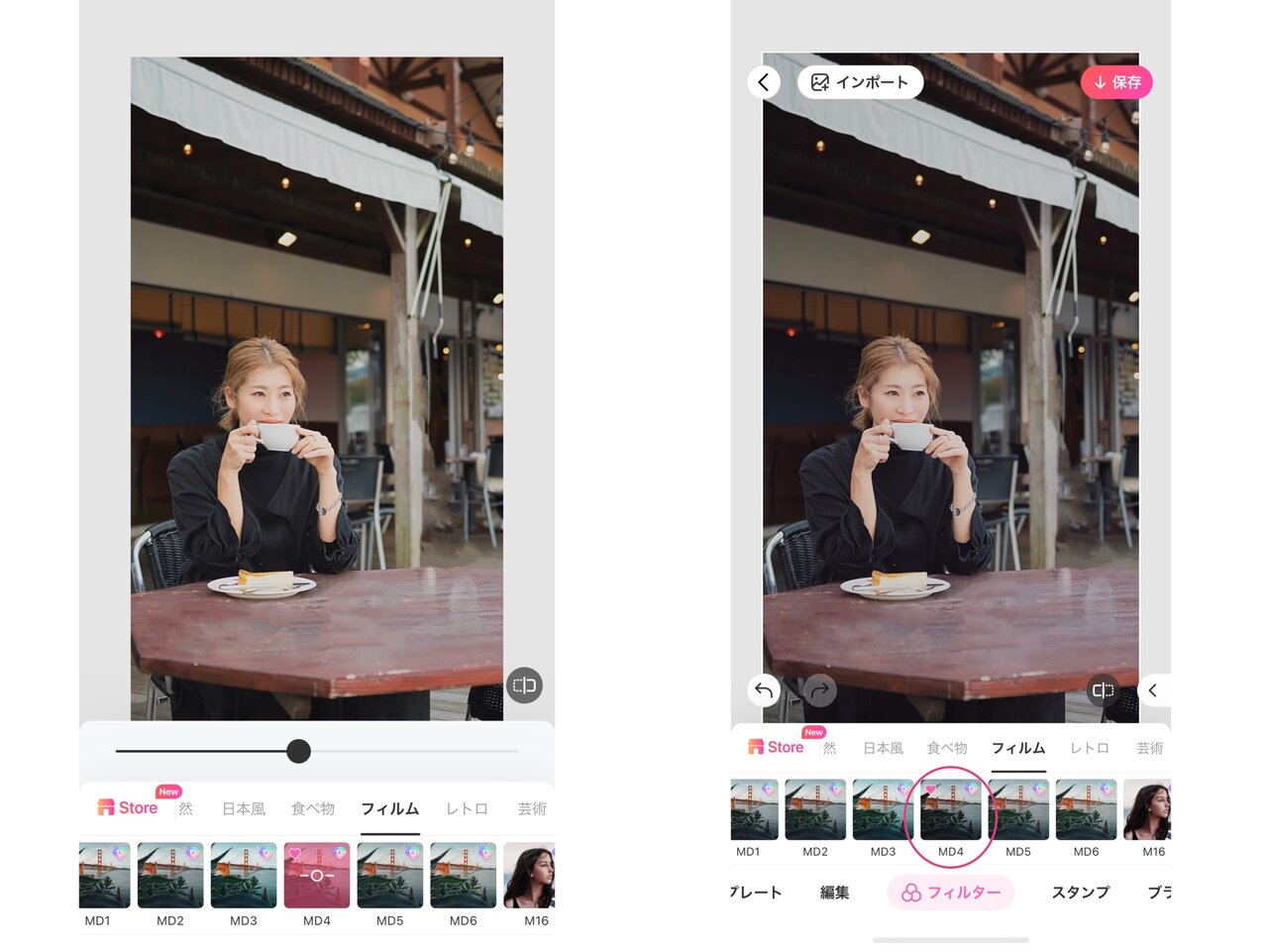
BeautyPlusの「フィルター」は種類が豊富。「フィルター」をかけるだけで写真がグッとおしゃれに変化します。色調整をすでにしているので、適用度は30〜50位の間でほんのりかけるのがおすすめ!写真に合わせて好みのフィルターを探してみてね。
5.写真がエモくなる!「分散」でブラーをかけてみよう
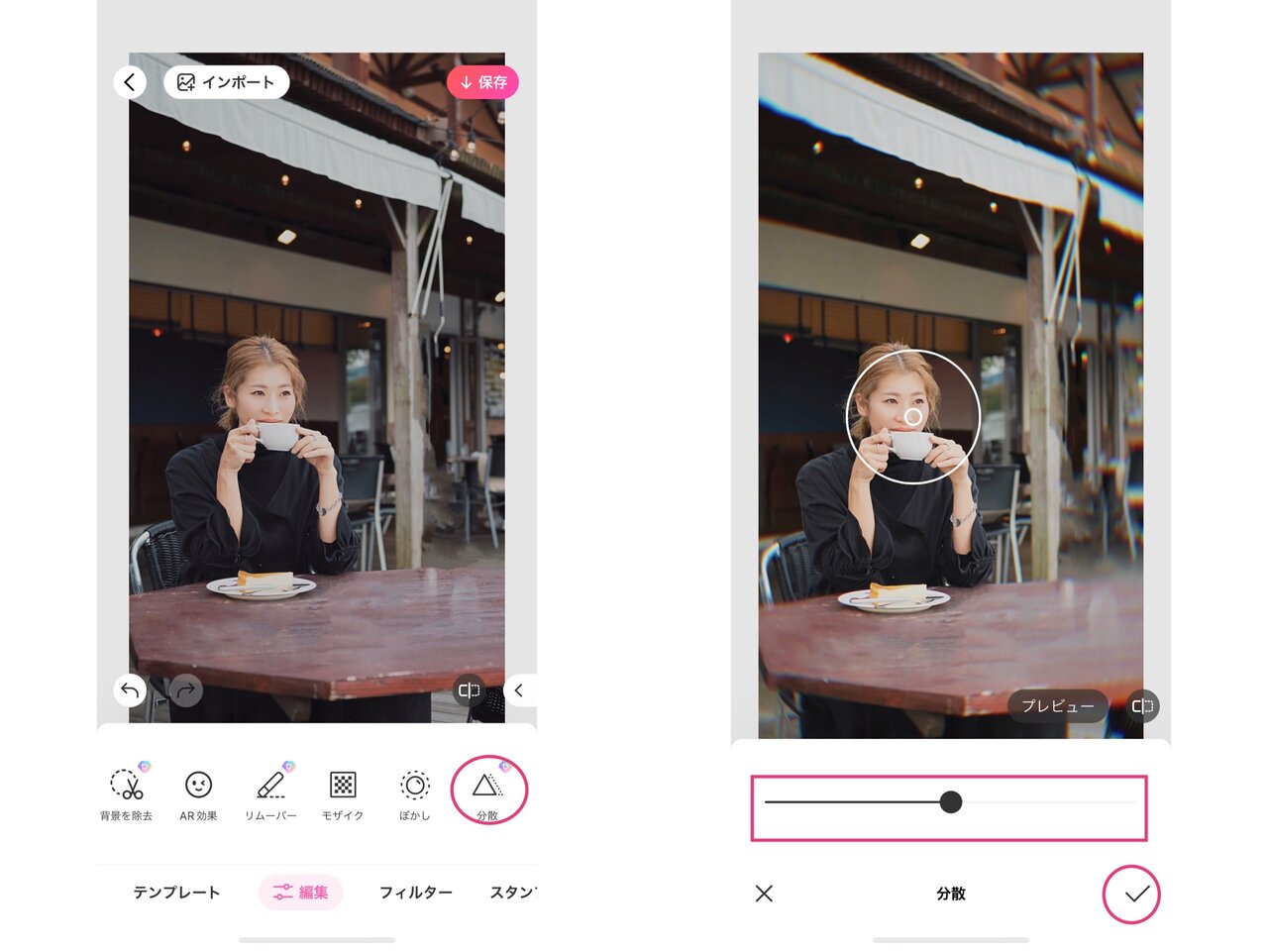
「分散」は写真にブラー(ぼかし)をかけることができる機能。円の周りを囲うようにブラーがかかります。被写体に合わせて周りにブラーをかけたり、動きがある写真なら、あえて被写体をブラーでぼかすのもおしゃれ!一気にエモくなるのでおすすめです♡

完成した写真がこちら!BeautyPlusのみであらゆる加工が完結するのはとても嬉しい♡
BeautyPlusで加工した写真でリールを作成
ここまでにおすすめした加工機能のいくつかを使って写真を加工し、BeforeとAfterがわかるリールを作ってみましたので、ぜひご覧ください!

それぞれの写真をどう加工したのか?レシピをちょっとお見せします。

この写真は色調整で全体を明るくし、フィルター(CTG2)で明るくふんわりとした加工に仕上げました。
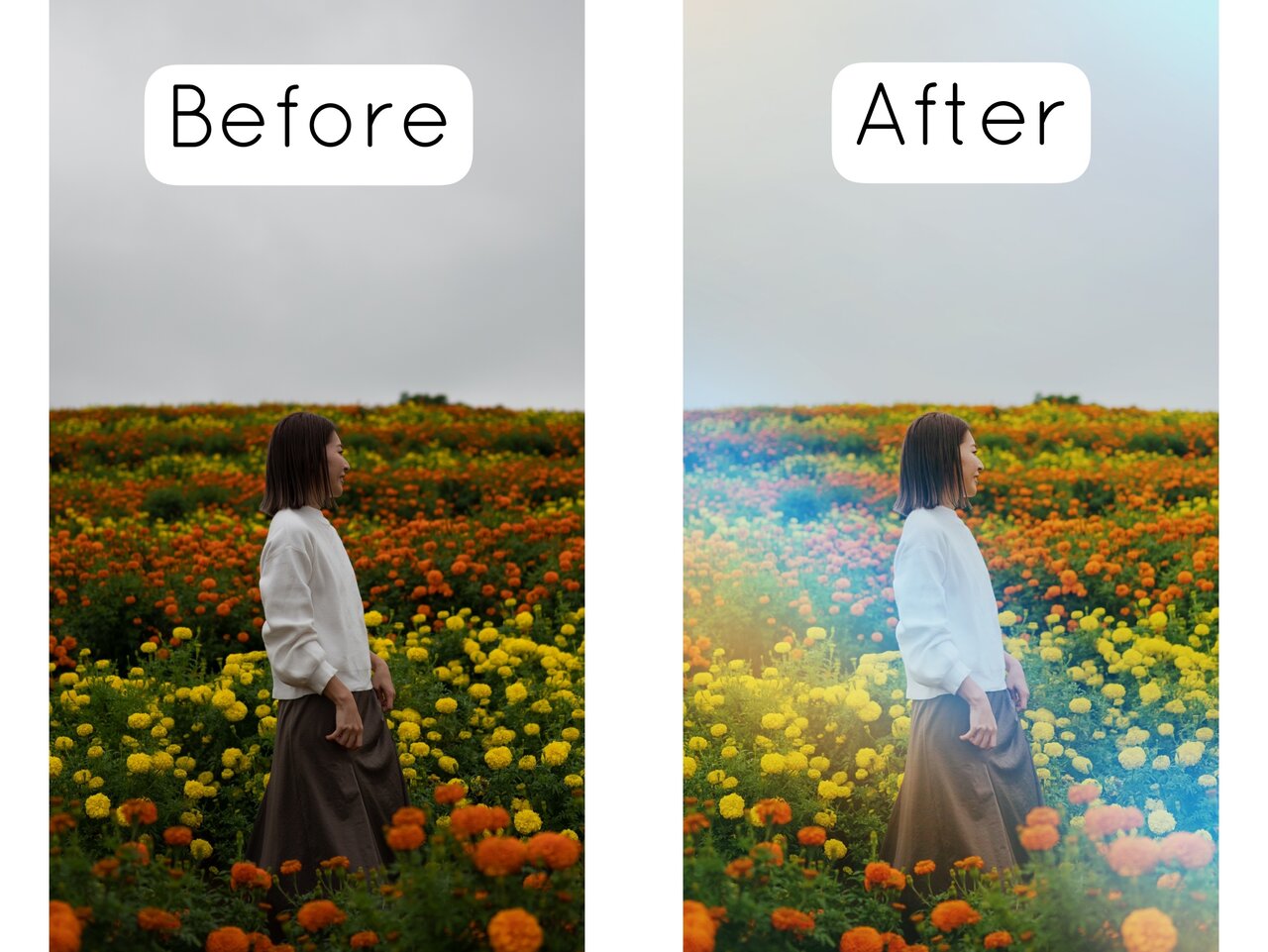
この写真は曇りで暗い写真だったので、色調節で明るくし、フィルター(Twilight)で光が射したような加工に仕上げました。

この写真は色調節とフィルター(BRZ3)でクラシックな色合いの編集に仕上げました。背景の観覧車部分に「ブラー」を入れることで、フィルムカメラのようなレトロっぽさをプラス。
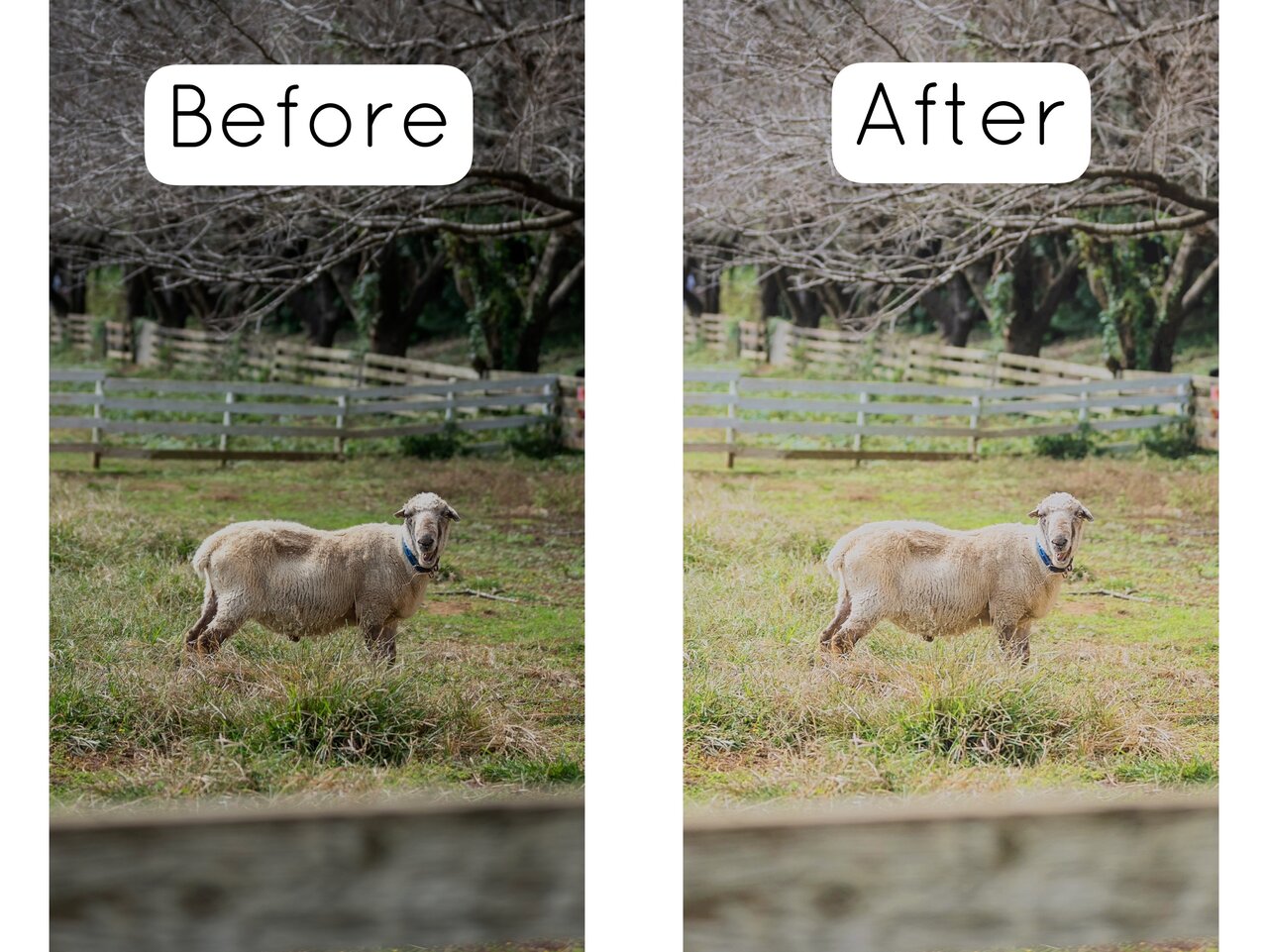
この写真は色調節とフィルター(FJ2)で農場の柔らかくのどかな雰囲気が伝わるように編集しました。
BeautyPlusはフィルターが豊富なので、写真に合わせて自分のイメージする雰囲気に仕上げることができます。
秋の行楽シーズン。お出かけ写真をBeautyPlusでおしゃれに加工してみてね!
【yucoの加工レシピ】バックナンバー



yuco
旅、ファッション、カフェ情報から、おしゃれな写真の撮り方まで、みんながHappyになれる情報をSNSで発信しているトラベルブロガー。世界で流行っている写真加工や動画のスタイルをいち早くキャッチし、実践している。






